Overview
안내사항
본 문서는 에어브릿지(Airbridge)에서의 앱푸시 성과 트래킹을 다룹니다.
앱푸시 성과 트래킹을 위한 사전 작업
앱푸시 성과 트래킹 방법
QA 가이드
Use Cases
FAQ
본 문서는 앱푸시 클릭 시 앱 내 페이지로 리다이렉션(딥링킹)하는 경우를 가정합니다.
본 문서는 브레이즈(Braze) 솔루션을 활용해 앱푸시를 발송하는 경우에 대해 최적화되어있습니다. 앱푸시 솔루션 별 구동 방식이 다르기 때문에, 브레이즈 외 다른 앱푸시 솔루션을 활용하시는 경우 해당 솔루션에 적합하게 추가 커스텀 개발 작업이 필요합니다. 브레이즈 외 솔루션을 사용하시는 경우 해당 솔루션사와 커뮤니케이션을 권장합니다.
1. 앱푸시 성과 트래킹을 위한 사전 작업
💡 에어브릿지에서 앱푸시 성과 트래킹을 하기 위해서는 사전 작업이 필요합니다.
아래 모든 작업을 누락 없이 진행해주세요. 개발자의 도움이 필요합니다.
1.1. 에어브릿지 대시보드 및 SDK 내 [딥링크 설정] 완료
앱푸시 성과 트래킹을 위해서는 에어브릿지 대시보드 및 SDK 내 [딥링크 설정]이 선행되어야 합니다. 아래 가이드에 따라 Android 및 iOS에 대한 [딥링크 설정]이 모두 완료되었는지 확인하세요.
1.2. App Event에 대한 UTM Attribution 활성화 요청
에어브릿지는 앱푸시 성과 트래킹 시, UTM 파라미터를 활용한 방식을 지원합니다. 에어브릿지 CSM에게 앱 이벤트에 대한 UTM Attribution 설정 활성화를 요청하세요. 담당 CSM이 없는 경우 문의하기를 통해 요청해 주세요.
1.3. (iOS인 경우) Airbridge iOS SDK 내 푸시 알림 딥링크 추적 설정 진행
앱푸시가 클릭되었을 때, handleNotificationDeeplink 함수를 호출함으로써 푸시 알림 페이로드의 딥링크를 SDK 에 전달해줄 수 있도록 하는 작업입니다. 에어브릿지 개발자 가이드를 참고하여 진행하세요.
1.4. (Braze 솔루션 사용 고객사의 경우) Android SDK 업데이트
브레이즈 솔루션을 통해 앱푸시를 발송하는 경우라면, 에어브릿지 Android SDK v2.21.5 이상 버전을 사용하셔야 에어브릿지에서 앱푸시 성과를 정상적으로 트래킹할 수 있습니다. 자세한 내용은 아래 FAQ 4을 참고하세요.
2. 앱푸시 성과 트래킹 방법
💡 위 사전작업을 모두 마쳤다면 앱푸시 성과를 트래킹 할 수 있습니다.
[STEP 1] 앱푸시에 삽입할 링크 생성하기
링크 생성 방법
앱푸시 메시지에 지정할 리다이렉션 링크 입력시, 에어브릿지에서 생성한 트래킹링크가 아닌 고객사에서 사용하시는 앱 스킴 딥링크를 입력하세요. 이 때 앱 스킴 딥링크 뒤에 UTM 파라미터를 붙여주세요.
붙여주신 UTM 파라미터 값은 에어브릿지와 매핑된 에어브릿지 파라미터로 자동 인식됩니다. 아래 테이블을 참고해 UTM 파라미터값을 붙여주실 수 있습니다. (출처: 에어브릿지 가이드)
리다이렉션 링크 뒤에 삽입할 UTM 파라미터 | 에어브릿지에서 인식하는 에어브릿지 파라미터 |
|---|---|
utm_source | Channel ( |
utm_campaign | Campaign ( |
utm_content | Content ( |
utm_term | Term ( |
utm_medium | Sub Publisher ( |
예시 다음과 같은 형태의 링크를 생성하여 앱푸시의 리다이렉션 페이지로 지정해주시면 됩니다.
scheme://path?utm_source=ab180_push_channel&utm_campaign=ab180_push_campaign&utm_content=ab180_push_content&utm_term=ab180_push_term&utm_medium=ab180_push_medium링크 생성시 유의사항
UTM 파라미터 중 utm_source 는 반드시 입력해야 합니다. utm_source이 수집되지 않으면, 모든 UTM 파라미터 값이 Airbridge 파라미터로 입력되지 않습니다.
UTM 파라미터만 붙일 수 있습니다. 예를 들어 자체적으로 사용하시는 key-value 파라미터(예:
messageTitle=springsalelandingpush,isTest=false등)은 사용하실 수 없습니다.
[STEP 2] 앱푸시 채널에 대한 어트리뷰션 윈도우값 설정하기
💡 어트리뷰션 모델 및 어트리뷰션 윈도우에 대한 기본 설명은 아래 에어브릿지 가이드를 확인하세요.
의의
앱푸시 라는 특정 채널에만 [딥링크 오픈에 대한 어트리뷰션 윈도우(참고 가이드)] 를 짧게 설정함으로써, 앱푸시 클릭을 통한 딥링크 오픈 이후 발생하는 인앱이벤트의 성과가 유저가 앱푸시 클릭 이전 발생시킨 Last Click 매체(Paid 광고 매체 등)으로 기여되도록 할 수 있습니다.
앱푸시 채널에 대한 어트리뷰션 윈도우값 설정 방법
필요에 따라, 앱푸시 채널에 대한 [딥링크 오픈 어트리뷰션 윈도우]를 원하는 기간으로 설정합니다.
[Management]> [Attribution Rule]> [인앱이벤트]> [딥링크 오픈에 대한 어트리뷰션 윈도우] 설정 화면의 '기여기간 수정' 클릭> ‘+채널별 설정' 클릭 시, 특정 채널에만 적용되는 어트리뷰션 윈도우를 설정할 수 있습니다. 이때 ‘+채널별 설정’ 클릭시 노출되는 채널 목록은 에어브릿지가 해당 채널을 최소 1회 이상 인식하면 노출됩니다.
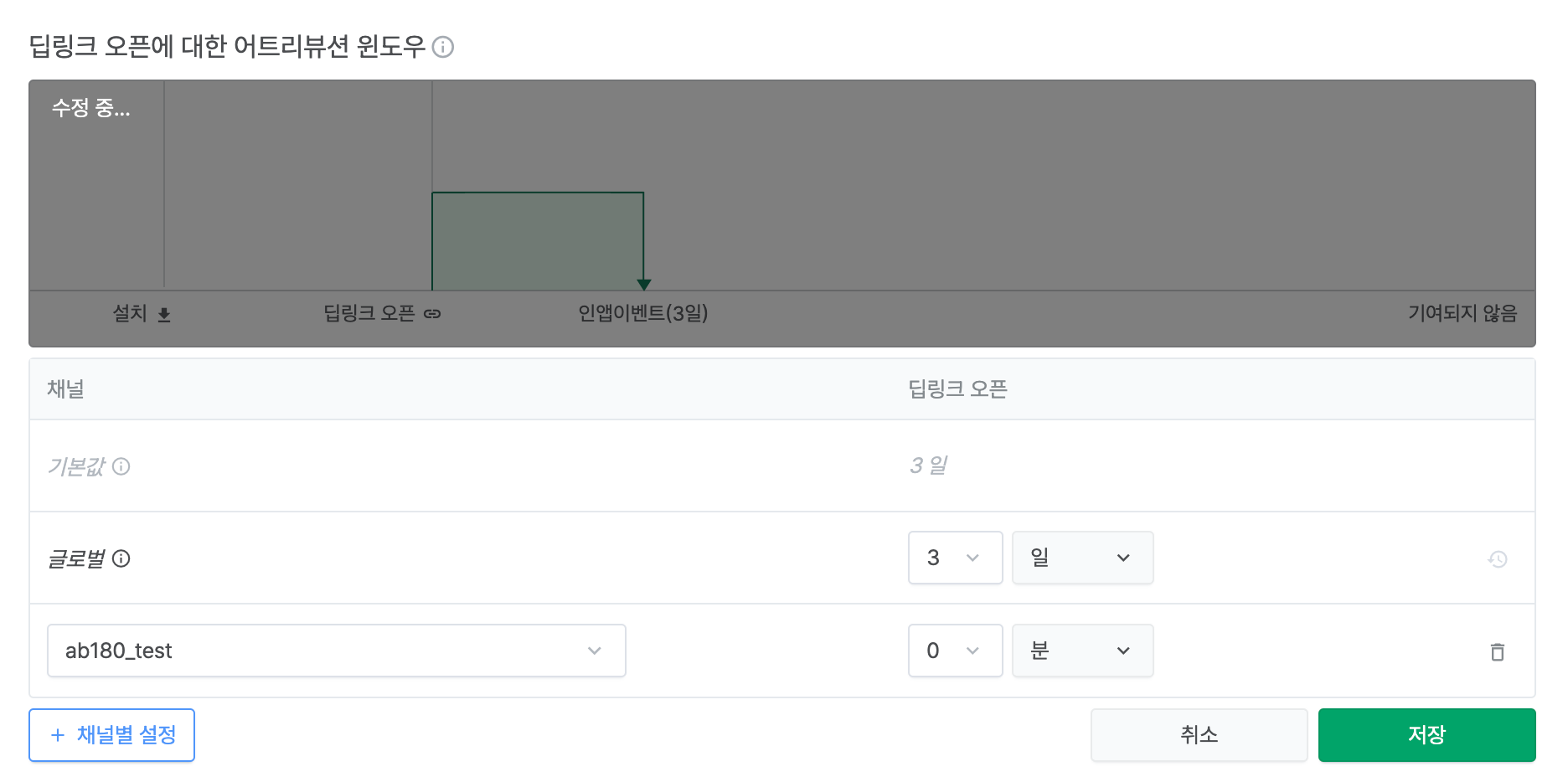
윈도우는 최소 0분부터 설정할 수 있습니다. 0분으로 설정 시에도, Deeplink Open(App) 이벤트는 클릭한 채널로 기여됩니다. 그 이후에 발생하는 모든 인앱이벤트는 유저가 앱푸시 클릭 전 발생시킨 Last Click 매체(A매체 등)으로 기여됩니다.
3. QA 가이드
[필수] QA 진행 전 확인 사항
💡 본 문서 내 [1. 앱푸시 성과 트래킹을 위한 사전 작업] 이 모두 완료된 상태여야만 에어브릿지에서의 앱푸시 성과 트래킹이 가능합니다. QA 진행에 앞서 위 작업이 모두 완료되었는지 꼭 확인하세요.
QA 방법
아래 순서대로 QA를 진행해주세요.
위 [STEP 1] 앱푸시에 삽입할 링크 생성하기]를 따라 생성한 링크로 앱푸시 메세지를 발송 및 실제 클릭합니다.
에어브릿지 대시보드의 [Raw Data]>[App Real-time Log]에서 앱푸시 메시지를 클릭한 디바이스의 ADID를 검색합니다. 이 때 디바이스의 ADID를 찾기 위해 Airbridge에서 제공하는 [My Device ID by Airbridge] 앱을 사용할 수 있습니다.
해당 ADID 기준, 아래 두 가지를 확인합니다.
3.1. 앱푸시 클릭에 대해 Deeplink Open 이벤트가 정상적으로 수집되었는가?

3.2. Deeplink Open 이벤트에 대한 기여가 의도한 채널(앱푸시 채널)로 잘 기여처리되었는가?
App Real-time Log에서 앱푸시의 성과로 확인되는 이벤트 클릭 시 상세 정보가 노출됩니다.
앱푸시 클릭을 통해 발생한 이벤트는 Deeplink Open으로, 채널은 Custom Channel로 분류됩니다.
설정한 UTM 파라미터의 값을 확인할 수 있습니다. 아래는 예시 스크린샷입니다.
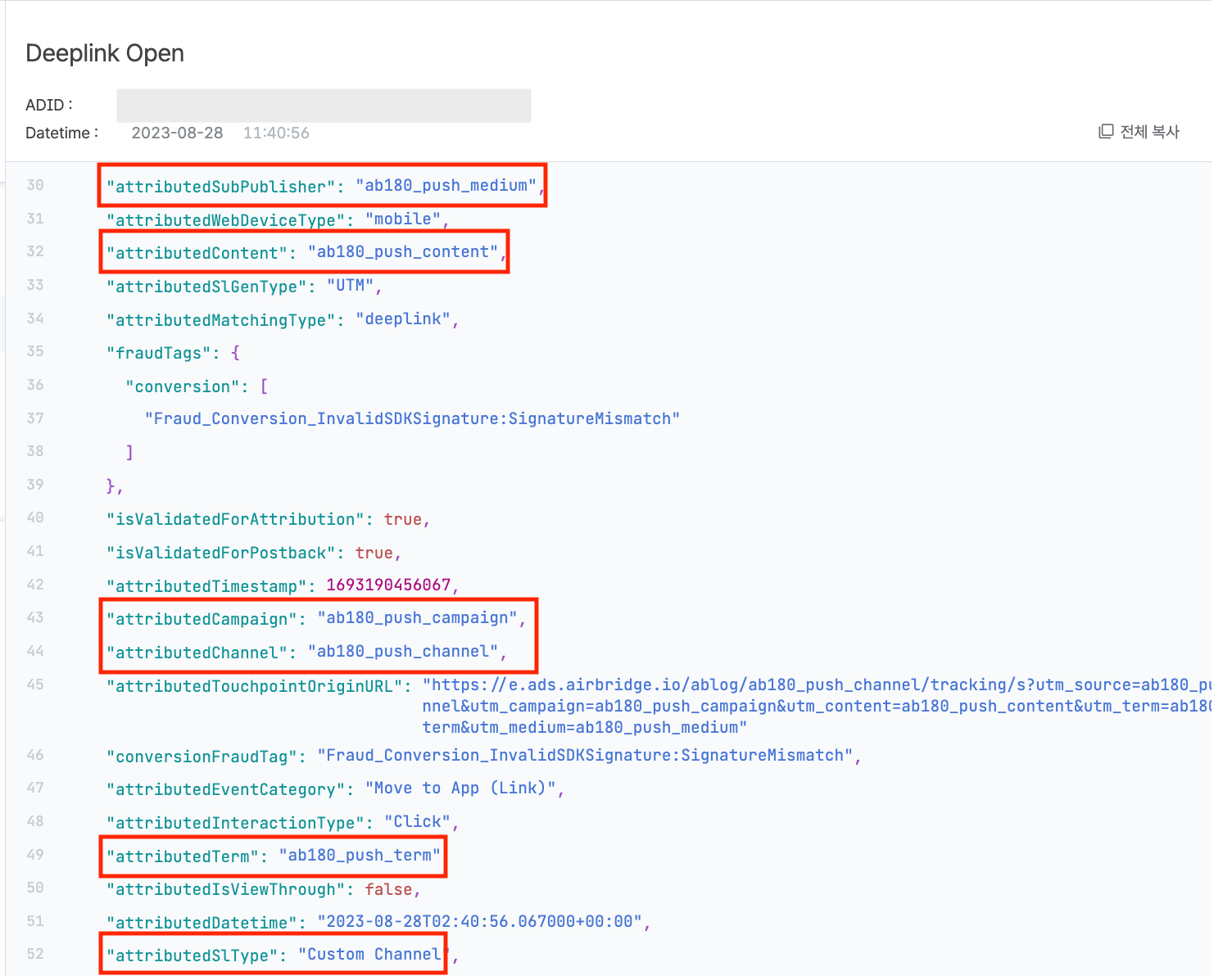
4. Use Case: 리포트를 통해 앱푸시 성과 확인하기
4.1. Actuals Report를 통해 앱푸시 캠페인의 성과 확인하기
활용 사례
앱푸시 컨텐츠에 대한 A/B테스트 진행 후 각 앱푸시의 성과를 비교할 수 있습니다.
성과 확인 방법
그룹바이 및 필터에서 앱푸시 리다이렉션 페이지에 사용했던 UTM 파라미터값을 지정해 조회합니다. 에어브릿지에서는 UTM 파라미터값과 매핑되는 Channel, Campaign, Content, Term 등으로 조회할 수 있습니다.
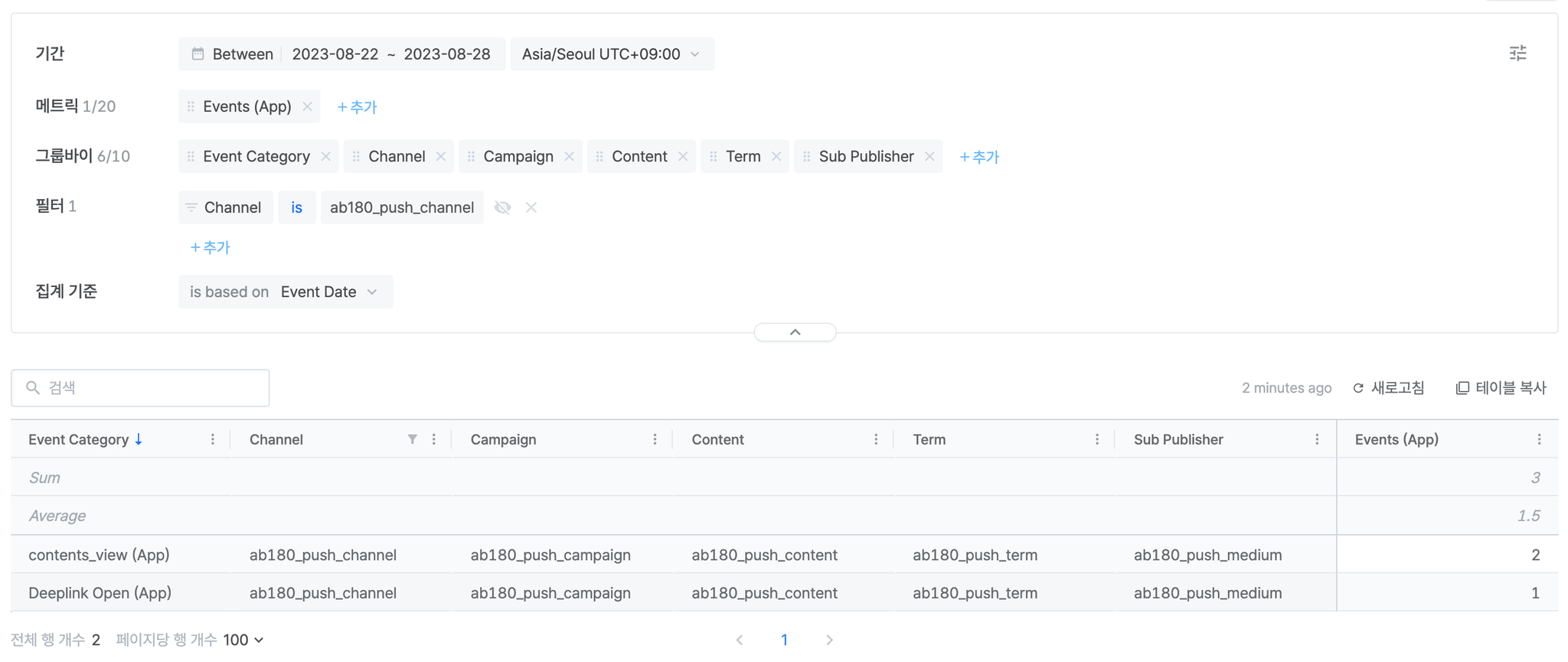
4.2. Retention Report를 통해 앱푸시로 유입된 유저들의 리텐션 확인하기
활용 사례
사례 1) 앱푸시를 수신한 유저와 수신하지 않은 유저의 리텐션을 확인함으로써, 앱푸시 채널이 리텐션에 효과가 있는지 확인할 수 있습니다.
사례 2) 여러 개의 앱푸시 캠페인을 운영 중이라면, 각 앱푸시 캠페인별 리텐션을 확인하여 어떤 캠페인이 리텐션에 효과적이었는지 확인할 수 있습니다.
성과 확인 방법
스타트 이벤트를 Deeplink Open (App)으로 설정합니다.
그룹바이 및 필터에서 앱푸시 리다이렉션 페이지에 사용했던 UTM 파라미터값을 지정해 조회합니다. 에어브릿지에서는 UTM 파라미터값과 매핑되는 Channel, Campaign, Content, Term 등으로 조회할 수 있습니다.
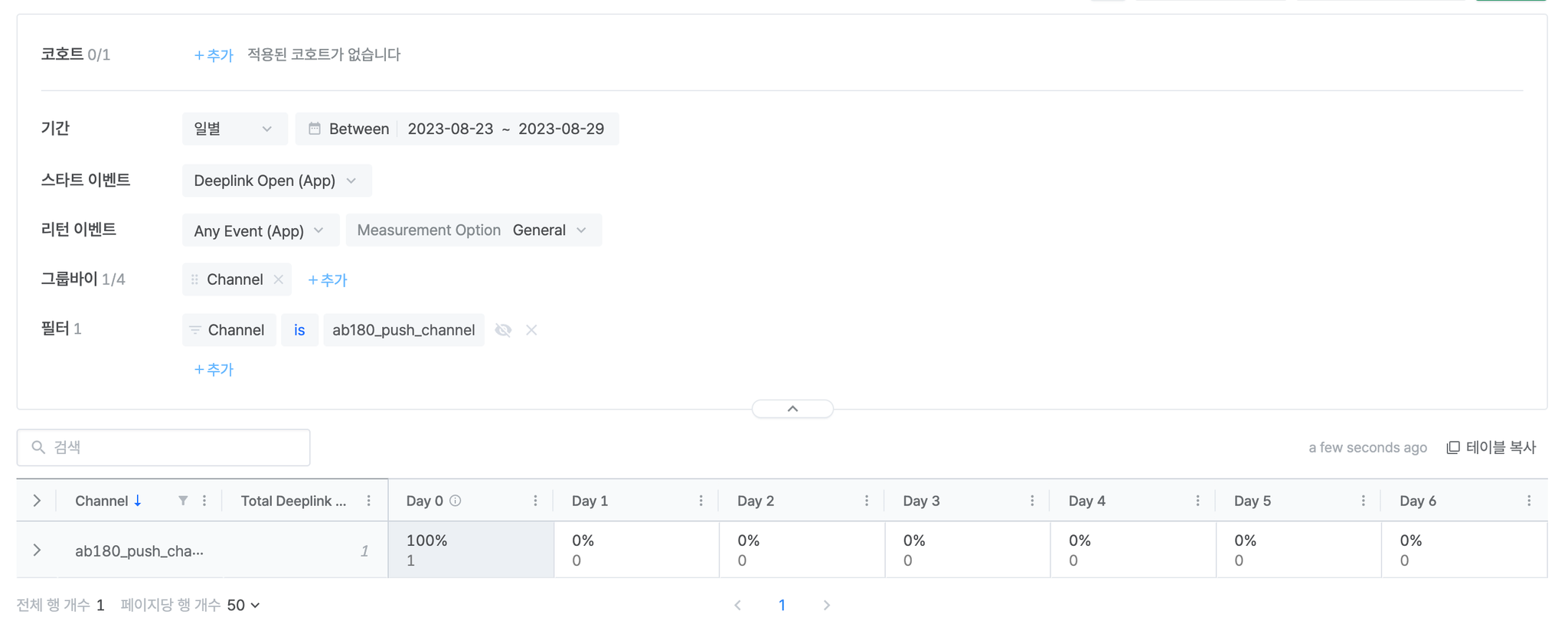
5. FAQ
💡 앱푸시 성과 트래킹 관련 FAQ입니다.
앱푸시 성과 트래킹에 어려움이 있다면 아래 항목에 해당되는 오류가 있었는지 먼저 확인해주세요.
FAQ: 앱푸시 캠페인의 성과가 정상 측정되지 않는 경우의 원인
FAQ 1. 스킴딥링크로 테스트해보았으나 에어브릿지에서 성과 측정이 되지 않습니다
예상원인 A 에어브릿지로 앱푸시 성과를 확인하시기 위해서는 에어브릿지 대시보드에서 설정하신 스킴 딥링크(Android / iOS) 뒤에 UTM을 붙이셔야 합니다. 에어브릿지 대시보드 상에서 설정하시지 않은 스킴 딥링크로 테스트 시, 에어브릿지에서 해당 앱푸시에 대한 성과를 확인할 수 없습니다.
예상원인 B 앱푸시 리다이렉션 페이지로 설정하신 딥링크 URL 내, UTM 파라미터가 잘못 인코딩 되어있는 문제가 있을 수 있습니다. 인코딩을 바르게 진행해주세요.
예시: 오류 발생할 수 있는 형태의 딥링크1ab180app://open?url=%2Fgoods%2Fdetail%2F20230101%3Futm_source%3Dpush%26utm_medium%3Dgoods…예시: 정상적인 형태의 딥링크1ab180app://open?url=%2Fgoods%2Fdetail%2F202052&utm_source=push&utm_medium=goods…
FAQ 2. 앱 포그라운드 상태에서 앱푸시 클릭시, 에어브릿지에서 Deeplink open(App)이 아닌 Open(App)으로 카운트됩니다
에어브릿지의 기본 스펙입니다.
에어브릿지는 앱이 종료된 상태 또는 앱이 백그라운드에 있는 상태에서 앱푸시메시지를 클릭해 앱이 켜진 경우에 대해서만 Deeplink open(App) 이벤트를 수집합니다.
앱 포그라운드 상태에서 앱푸시메시지 클릭 시, 에어브릿지는 이를 Deeplink open(App) 이벤트로 수집하지 않고 Open(App)으로 수집합니다.
FAQ 3. 모든 인앱이벤트의 성과가 앱푸시 채널로 기여되는 것 같습니다
앞서 설명한 [STEP 2] 앱푸시 채널에 대한 어트리뷰션 윈도우값 설정하기 를 진행하지 않았다면 해당 현상이 발생할 수 있습니다.
위 링크를 참고하여 앱푸시 채널에 대한 인앱이벤트 기여 인정 기간을 커스터마이징해주세요.
FAQ 4. Braze 솔루션으로 앱푸시 발송 및 클릭 시, Android에 한해 에어브릿지에서 Deeplink open(App)이 아닌 Open(App)으로 카운트됩니다
현상
Braze SDK를 사용하여 push notification을 통해 딥링크 open 시, 해당 이벤트가 Android에 한해 에어브릿지에서 Deeplink open(App) 이벤트로 수집되지 않고 Open(App)으로 수집됩니다.
발생 원인
에어브릿지 Android SDK는 activity의 action과 intent의 dataString으로 전달되는 값을 통해 event를 확인(Deeplink open(App), Open(App) 등을 판별)합니다.
그러나 Braze SDK에 push notification 을 생성하는 경우, Braze SDK에 정의된
NotificationTrampolineActivity을 통해 딥링크가 open됨으로써 해당 activity Action 과 intent 에서 dataString 값을 확인할 수 없게 됩니다.
따라서 에어브릿지는 Deeplink open(App)을 올바르게 Open(App)으로 판별하지 못하게 됩니다.
해결 방법
아래의 개발자가이드를 참고해 Airbridge Android SDK를
airbridge android SDK v2.21.5이상 버전으로 업데이트해주세요. 해당 SDK 버전에서 추가된 interface를 통해 해결할 수 있습니다.
출처: 에어브릿지 개발자 가이드
FAQ: 앱푸시를 통해 웹 URL로 리다이렉션하는 경우의 성과 트래킹
FAQ 5. 앱푸시를 통해 웹 URL로 리다이렉션 하는 경우엔 성과 트래킹을 어떻게 하나요?
앱푸시를 통해 웹 URL로 리다이렉션 하는 경우 다음 가이드를 따라 진행해주세요.
앱푸시 클릭 시 리다이렉션 시킬 웹 페이지에 Airbridge Web SDK가 설치되어있는지 확인합니다.
웹 페이지에서의 성과 트래킹을 위해서는 Airbridge Web SDK 설치가 필수입니다.
앱푸시 메시지에 삽입할 리다이렉션 링크 입력 시, 에어브릿지에서 생성한 트래킹링크를 삽입합니다.
앱푸시를 통해 웹 URL로 리다이렉션 하는 경우엔 트래킹링크를 통한 성과 트래킹이 이루어집니다.
리다이렉트 경로가 ‘웹사이트’인 트래킹링크를 생성해주세요.
